Windows Performance Index - Hogyan lehet megtudni és növelni azt a számítógépen

- 4613
- 181
- Major Gergely
A teljesítményindex egy Windows teljesítményjelző, amely a számítógép fontos elemeinek hatékonyságán alapul. Ez a szám megmutatja, hogy az eszköz mennyire működik, és javasolhatja, hogy mit kell tenni a munka felgyorsításához.

A Windows Performance Index úgy létezik, hogy a felhasználó valóban ki tudja értékelni a számítógép képességeit
A munkaerő -sebesség a legtöbb felhasználó érdekli. Mindenki azt akarja, hogy a rendszer gyorsan reagáljon a folyamatokra, hibák és hibák nélkül. Tudjuk meg, hogyan lehet megnézni a Windows 10 teljesítményindexét és a rendszer korábbi verzióit, és milyen intézkedéseket lehet hozni ennek a mutatónak a javítása érdekében.
Hogyan lehet megtudni a teljesítményindexet a Windows különböző verzióin?
Először is érdemes tisztázni, hogy egy ilyen koncepció nem azonnal jelenik meg, hanem a Vistával kezdve, de egyébként a Windows különböző verzióiban valósul meg. Ha az információt könnyű volt megtalálni a hetedik és a nyolcadik verzióban, akkor a következő szoftverben tovább rejtett, és csak nem látja az adatokat.
Felajánljuk, hogy kezdje meg megtudni a teljesítményindexhez vezető utat, majd eldönti, mit kezdjen vele.
Megtanuljuk a teljesítményt a Windows Vista, 7, 8 -ban
Az értékelés elérésének elérésének ezen verzióiban könnyű megtalálni - csak kattintson a "My Computer" ikonon található jobb egérkulcsra, válassza a „Tulajdonságok” lehetőséget, és keresse meg a „Értékelés” sort.
Mit jelent ez a szám, és mely paraméterek alakulnak ki?
Az együttható tartalmazza az ilyen összetevők teljes értékelését:
- CPU.
- Kos.
- Grafikus adatok.
- Lemez alrendszer.
Mindegyik pontot megvizsgálják, amelynek alapján a teljes teljesítményjelző megjelenik.
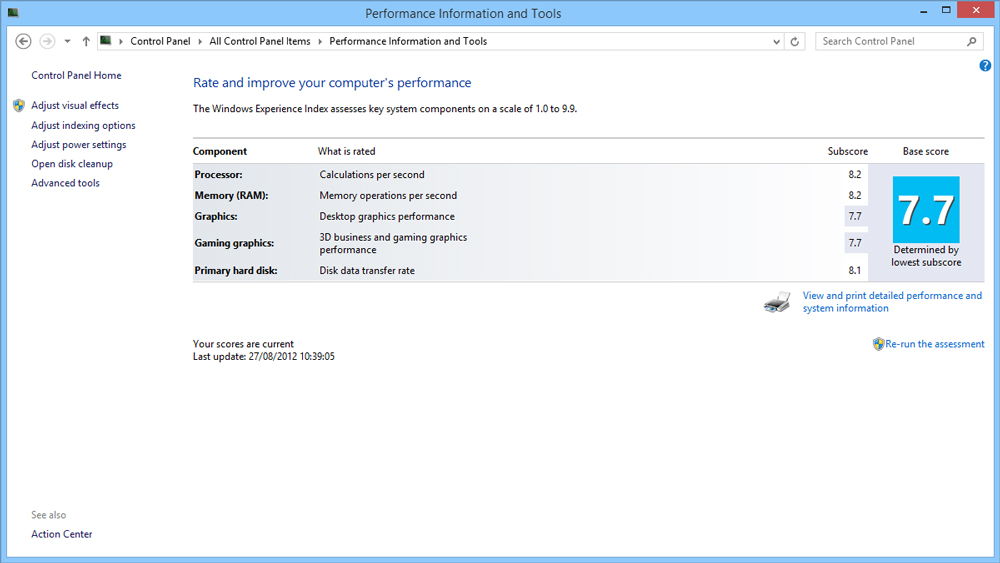
A maximális értékelés a következők lehetnek:
- 9 - A Vista -on.
- 9 - A Windows 7 -en.
- 9 - A Windows 8 -on vagy annál magasabbra.
Ha az értékelés alacsony, és a sebesség nincs a tetején, akkor megtudhatja, miért. Nyomja meg a Windows Performance Indexet, és teljes információt fog látni arról, hogy a számítógép egyes összetevői hány pontot kapnak.
Ezenkívül ugyanabban a menüben megtudja, mely összetevőket kell fejlesztenie vagy cserélni, hogy az eszköz gyorsabban működjön. De természetesen részben megteheted nélküle - ebben a kérdésben lakni fogunk.
Hogyan lehet megtudni a teljesítményindexet a Windows más verzióin?
Hogy megtekintse a számítógépének értékelését a Windows 8 -on.1, Kövesse a következőket:
- Nyissa meg a C :, Windows mappát.
- Válassza ki a teljesítményt, majd - Winsat/Datastore.
- Az utolsó mappában keressen egy fájlt, amelyben van egy mondat kifejezés.Értékelés.
- Ha több ilyen dokumentum van, válassza ki azt, amelyet később hoztak létre, mint az összes.
- Nyissa meg a fájlt - be kell töltenie a böngészőn.
- Keresse meg a szöveget a Winspr címsorok között.
A sorok váltakozva átadják az adatokat az általános teljesítményről, a RAM -ról, a processzorról, a grafikáról, a lemezről és más, kevésbé fontos adatokról.
Alternatív módszerek
További teljesítményértékelés a Windows 8 -on.Az 1 a parancssoron keresztül látható - kattintson a "Start" gombra, és futtassa azt a rendszergazdai jogokkal. Ezután írja be a Get-CiminStance-ClassName Win32_winsat-ot, és Ön előtt jelenik meg.
Ha a számítógép korábban még nem hajtotta végre a sebesség sebességét, írja be a Winsat formális vagy a „Winsat Formal -V” -et a parancsnokba - a második csapat részletesebb elemzést indít.
Nos, ha nem tetszik ez a lehetőség, letölthet egy külön alkalmazást - például a Chrispc Win Experience Index vagy a WSAT. Általános szabályok, és nem igényelnek tőled a társult programok további telepítését, ne fáradjanak a reklámba.
Hogyan lehet látni a teljesítményindexet a Windows 10 -en
Ha megvan a biztonság legújabb verziója, akkor ismét felhasználhatja az egyes segédprogramokat a teljesítmény értékelésére - például a Winaero Wei Tool.
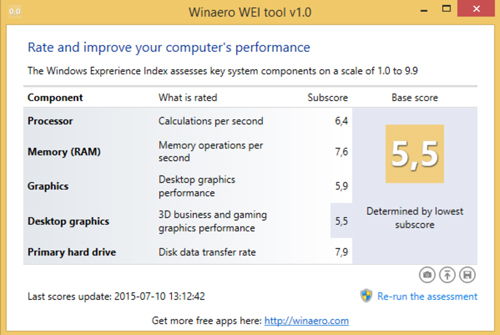
Vagy nézd meg az ilyen információkat:
- Kattintson a "Start" elemre a jobb egérkulcs segítségével, és indítsa el a parancssort a rendszergazdának jogaival.
- Írja be a Winsat hivatalos/ újraindító tiszta parancsot.
- Ezután elindul az összetevők értékelésének folyamata - várja meg a befejezést, és zárja be a program ablakot.
- Menj a C út mentén:/Windows/Performance.
- Ezután nyissa meg a Winsat, Datastore -t.
- Keressen egy dokumentumot hivatalos kombinációval.Értékelés (nemrégiben).Winsat.XML - Válassza ki a legújabb dokumentumot.
- Nyissa meg a fájlt.
- Megtanulja az értékeléseket a WINSPR címsorok közötti szövegből - ugyanolyan sorrendben lesznek, mint a 8. verzió megtekintésekor.1.
Tegyük fel, hogy megtanulta, hogyan lehet ellenőrizni a Windows 10 teljesítményindexet, és rájött, hogy elég rossz.
Mit kell tenni? Mindenekelőtt maga a rendszer jelzi, hogy mely komponensek gátolják a rendszer működését. Ha számodra úgy tűnt, hogy az ütemterv nem működik nagyon jól, és a becslések szerint elmarad a többi mutatótól, ez biztosan meggyőzi Önt, hogy itt az ideje megváltoztatni ezt az összetevőt.
De meg kell próbálnia felgyorsítani a számítógépet, és anélkül, hogy a részleteket kicsit kicserélné.
Hogyan lehetne növelni a Windows 7 teljesítményindexet és a rendszer egyéb verzióit?
Számos bevált módszert kínálunk Önnek, amelyek valószínűleg nem teszik a számítógépet sokkal gyorsabbá, de elősegítik a munkájának bizonyos mértékben optimalizálását.
Próbálja ki a következő módszereket:
- Számítógépes tisztítás. Időnként a PC lassan kezd el működni, egyszerűen azért, mert sok por felhalmozódott a ventilátoron, rosszabbul kezdett forogni, a processzor felmelegszik, és ennek eredményeként fagyasztók és fékezések vannak. Az ilyen helyzetek gyakran fordulnak elő, és az összes alkatrész tisztításához tisztítást igényel. Tehát ügyeljen arra, hogy évente legalább többször tisztítsa meg a rendszeregységet vagy a laptopot.
- Lemezhiba korrekció és szennyeződés. Ez egyfajta módja annak is, hogy a rendet belülről visszaállítsák. A C lemez ellenőrzése elősegíti a problémák azonosítását, majd a rendszer kiküszöböli azokat. Ezenkívül a második eljárás az információk hajtogatása a polcokon, így a számítógép jobban orientálódik a kéréseiben, és nem permetezik az adatok keresésére. Vegye figyelembe, hogy ezt a két eljárást évente többször is el kell indítani.
- Különleges programok telepítése. Az Auslogics Bootsspeed és a CCleaner alkalmazások nagyszerű módja annak, hogy ellenőrizzék a PC állapotát. Igen, leggyakrabban fizetnek, de határozottan fizetnek a pénzükbe. Az ilyen segédprogramok mindent megtisztítanak, átjuthatnak a teljes rendszeren vagy egy külön lemezen vagy mappában. A felgyorsító munkák lehetőségeit keresik, a lemezek hibáinak ellenőrzésére, szintén képesek végrehajtani a szennyeződéseket és felgyorsíthatják az internetet. Képesek lesznek tanácsot adni a teljesítmény növelésére. De légy óvatos, és elemezze mondataikat - nem minden változást könnyű megvalósítani, és néhányan egyáltalán nem próbálhatják meg.
- Az automatikus betöltés menü tisztító menü. Szinte bármely program arra törekszik, hogy jelenleg bekapcsoljon, amint a Windows betöltött, és minél több alkatrészt a buszterhelésben, annál rosszabb lesz a processzor és a RAM. Ügyeljen arra, hogy ellenőrizze a rendszer ezen szakaszát, és törölje az összes felesleges folyamatot, vagy bízza meg ezt az esetet a fenti programok egyikére.
- Mindig frissítse az illesztőprogramokat, ellenőrizze a PC -t vírusokat.

Most már tudja, hogyan kell növelni a Windows 7, 8 és 10 teljesítményindexet. Az index fogalma egy igazán hasznos eszköz, amelyről minden felhasználónak tudnia kell. Megállapíthatjuk, hogy annak használatával időben megértheti, hogy meg kell -e változtatnia a processzort, vagy növelnie kell a RAM mennyiségét. És mégis, mindig próbálja meg felgyorsítani az improvizált eszközökkel leírt számítógépet, hogy a lehető leghosszabb ideig szolgáljon.

